Você acabou de enviar um e-mail importante para uma empresa e precisa obter uma resposta o mais rápido possível. Justamente por isso, já que incomodar o destinatário não está entre as opções, seria útil saber, pelo menos, se ele leu seu e-mail ou não, para que você possa se ajustar aos tempos.
Como você diz? Sua situação é exatamente como a descrevi e, portanto, você precisa saber como colocar o recibo de leitura no Gmail? Então eu tenho uma boa notícia: você veio ao lugar certo e na hora certa! Graças a este tutorial, de fato, você poderá aprender como colocar o recibo de leitura dos e-mails que envia pelo Gmail. Não haverá mais problemas, portanto, em relação à fatídica pergunta que todos nos fazemos quando não recebemos uma resposta repentina aos nossos e-mails: "Ele leu minha mensagem?".
Eu diria que já fiz premissas suficientes, agora é hora de começar a trabalhar. Sente-se confortavelmente e reserve alguns minutos para se dedicar a este guia: você aprenderá a colocar o recibo de leitura em seus e-mails, para tirar alguns pensamentos da cabeça. Dito isto, só tenho a desejar-lhe uma boa leitura e um bom trabalho!
conteúdo
- Como colocar o recibo de leitura no Gmail
- Como colocar o recibo de leitura no Gmail em smartphones e tablets
Como colocar o recibo de leitura no Gmail
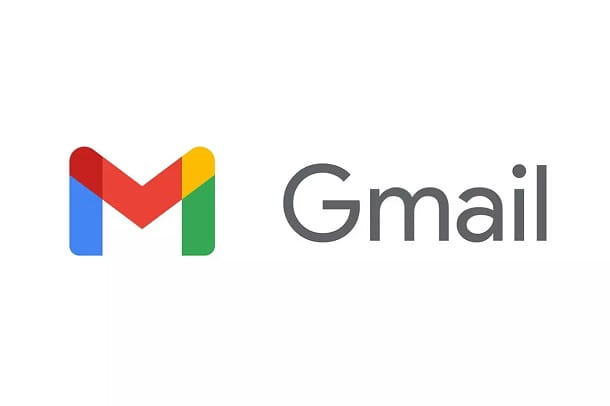
Antes de prosseguir, explique-se em detalhes como colocar o recibo de leitura no Gmail, preciso que você fique ciente de algumas informações importantes.
Na verdade, você deve saber que a versão padrão e gratuita do Gmail não oferece a possibilidade de colocar o recibo de leitura. De qualquer forma, nem tudo está perdido: você ainda pode obtê-lo, usando um método oficialmente suportado pelo Google, ou outro, neste caso externo.
A opção oficial que você pode optar é usar Espaço de trabalho do Google (mais conhecido como Google Suite). Este serviço com a marca Google é feito com o objetivo de gerenciar melhor a parte online do trabalho e oferece diversas opções e vantagens, incluindo a possibilidade de receber um recibo de leitura. O único problema com esse método é que você precisa de um endereço de e-mail comercial para criar uma conta no Google Workspace, portanto, não é uma opção para todos.
Caso você não possa usar a solução acima, considere instalar extensões de navegador, que adiciona um novo botão à interface do Gmail que mostra, de fato, se o destinatário de um e-mail leu ou não a mensagem.
A desvantagem desta segunda solução é que todas essas extensões atualmente disponíveis não são oficiais; isso significa que, ao exigir o acesso à conta do Google e aos dados de navegação do usuário para funcionar, eles podem acarretar potenciais riscos de privacidade. Meu conselho é evitá-los o máximo possível; de qualquer forma, se você realmente não pode prescindir dele, falarei em breve sobre uma dessas soluções mais renomadas, que não devem representar riscos particulares (infelizmente, usar a condicional é obrigatório nesses casos, pois estamos falando de soluções para as quais não é possível inspecionar o código-fonte e depois verificar detalhadamente o funcionamento).
Espaço de trabalho do Google
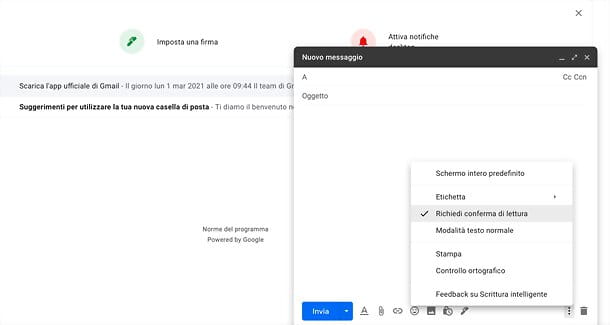
Se você decidiu confiar em Espaço de trabalho do Google, a solução oficial do Google voltada para profissionais, deixe-me apresentar este serviço primeiro.
Google Workspace é o novo nome do serviço que antes era conhecido como Google Suite e, portanto, oferece as mesmas funções que o último. Caso você não conheça, saiba apenas que é ótimo para quem tem uma empresa e precisa saber gerenciá-la melhor. Está disponível com vários planos de assinatura.
- Iniciante de Negócios - ao custo de € 4,68 por mês, o pacote oferece inúmeros recursos, incluindo a criação de uma caixa postal corporativa, a possibilidade de organizar videoconferências com até 100 participantes e 30 GB de espaço de armazenamento disponível para o usuário no Google Cloud.
- Padrão de Negócios - ao custo de € 9,36 por mês, o pacote, além da funcionalidade do anterior, oferece a possibilidade de criar videoconferências com até 150 participantes e gravá-las. Além disso, o pacote oferece 2 TB de espaço de armazenamento disponível para o usuário no Google Cloud.
- Business Plus - ao custo de € 15,60 por mês, o pacote, além da funcionalidade do anterior, oferece a possibilidade de criar videoconferências com até 250 participantes, além da opção de gravá-las e monitorar presenças. Além disso, o pacote oferece 5 TB de espaço de armazenamento disponível para o usuário no Google Cloud.
- Empreendimento - o pacote, além das funcionalidades do anterior, oferece a possibilidade de criar videoconferências com até 250 participantes, juntamente com a opção de gravá-las, monitorar presenças e eliminar ruídos de fundo, para melhorar sua qualidade. Além disso, o pacote oferece armazenamento ilimitado para o usuário no Google Cloud. Para saber o preço do pacote, você precisa entrar em contato com a equipe de vendas pela página oficial do Google Workspace.
De qualquer forma, saiba que o Google Workspace também oferece um período de teste gratuito desde a duração Dia 14, durante o qual você pode testar todos os recursos do serviço.
Se você quiser usar o Google Workspace para colocar o recibo de leitura no Gmail, a primeira coisa a fazer é criar uma conta no site do serviço. Para isso, indico o meu guia, no qual explico como criar uma conta do Google Suite (como explicado acima, é exatamente o mesmo serviço, mas o nome foi atualizado no Google Workspace).
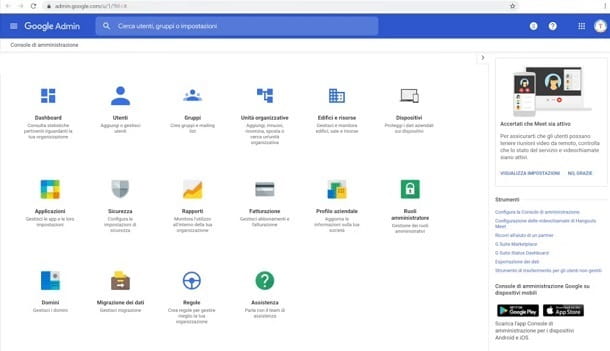
Agora que você tem uma conta do Google Workspace, pode mudar paraativação da função de confirmação de leitura no Gmail. Para fazer isso, você precisa ir ao painel de administração do Google Workspace, clicar no ícone aplicações e selecione primeiro Espaço de trabalho do Google e, em seguida Gmail.
Na página para a qual você é direcionado, pressione o item Configurações do Usuário, e localize a caixa chamada Ler confirmações de mensagens de e-mail. Dentro deste último, clique no botãoícone de lápis, localizado no lado direito da caixa e, em seguida, clique no item Permitir que confirmações de leitura de mensagens sejam enviadas para todos os endereços da minha organização e para endereços de e-mail autorizados, ou no item Permitir que confirmações de leitura de mensagens sejam enviadas para todos os endereços de e-mail, dependendo de suas preferências. Em seguida, clique no botão ressalva. Ao fazer isso, a configuração será ativada na conta do Gmail associada à conta do Google Workspace.
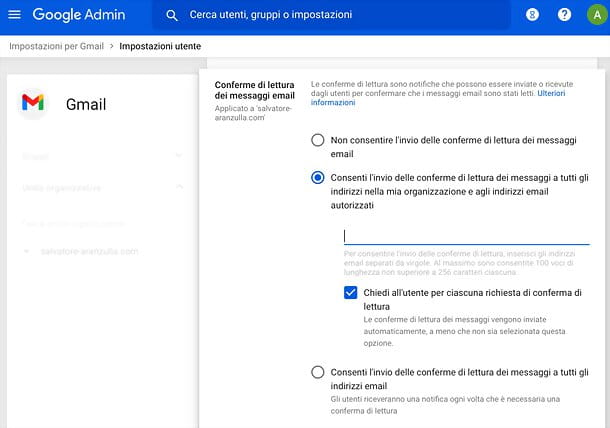
Agora que não há mais ações preliminares a fazer, então, usar a função de ler recibo no Gmail, você precisa acessar o site oficial do Gmail e fazer login com sua conta do Google.
Para agora coloque o recibo de leitura no Gmail, comece escrevendo um novo e-mail. Para isso, pressione o botão escrever, localizado na parte superior da tela, à esquerda. Em seguida, preencha a mensagem, inserindo recebedor, objeto e conteúdo da mensagem. Feito isso, você deve clicar emícone de três pontos, localizado no canto inferior direito e, no menu que aparece, selecione o item Solicitar recibos de leitura.
Isso é tudo: agora tudo o que você precisa fazer é pressionar o botão submeter para enviar o e-mail. Quando o destinatário ler sua mensagem, você receberá um e-mail no mesmo endereço de e-mail usado para enviar o e-mail, que o notificará de que sua mensagem foi lida pelo destinatário.
Mailtrack (Chrome)
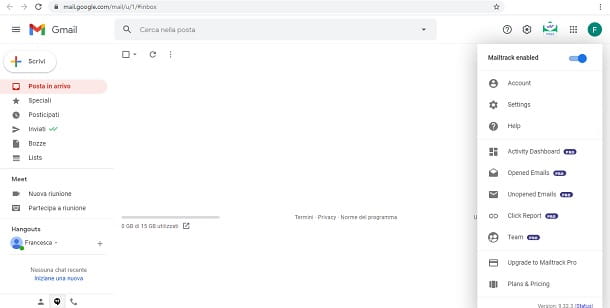
Se você deseja uma opção gratuita que permite colocar recibos de leitura no Gmail, pode optar por usar Mailtrack- Esta é uma extensão gratuita para o navegador Chrome.
Antes de explicar como usar o Mailtrack, no entanto, gostaria de repetir, conforme explicado nos capítulos anteriores, que não recomendo o uso de extensões desse tipo, pois não são oficiais e, portanto, com riscos potenciais de privacidade e compartilhamento de próprios dados com terceiros. Você foi avisado!
Dito isso, é hora de se apresentar à extensão. Isso, de fato, oferece três pacotes diferentes, um dos quais é gratuito. Você pode visualizá-los abaixo.
- Pacote gratuito - o pacote oferece a funcionalidade básica de ativar o recibo de leitura no Gmail, com a assinatura da extensão ao final de cada e-mail para o qual a função é ativada. Além disso, para ativar a função em e-mails contendo conteúdos multimídia, o peso destes não pode ultrapassar 3 MB.
- Pacote Pro - ao preço de € 9,99 por mêsum € 59 por ano, o pacote oferece vários recursos, incluindo a remoção da assinatura da extensão, a possibilidade de usá-la em smartphones e tablets, notificações em tempo real e a possibilidade de agendar emails contendo as funções da extensão. Além disso, você pode ativar a função de confirmação de leitura em e-mails com conteúdo multimídia, independentemente do tamanho.
- Pacote avançado - ao preço de € 11,99 por mêsum 71 € por ano, o pacote oferece todas as funcionalidades do anterior, além da possibilidade de utilizar a função para campanhas publicitárias.
Primeiro, portanto, você deve instalar Mailtrack. Para isso, acesse o site oficial da extensão e clique no botão Instale gratuitamente. Fazê-lo vai levá-lo de volta à página de extensão no Chrome Web Store. Em seguida, pressione o botão Adicionar ao Chrome e finalmente na chave Adicionar extensão.
Quando a instalação estiver concluída, uma nova página da Web será aberta, na qual você precisará conecte sua conta do Google. Em seguida, clique no botão Conecte-se com o Google e selecione a conta do Google que você deseja vincular à extensão (que também corresponderá à conta do Gmail). Por fim, clique no botão permitir.
Agora que o Mailtrack foi instalado no seu navegador, você precisa fazer login na sua conta do Gmail para usá-lo. Em seguida, acesse o site oficial do Gmail e faça login com sua conta do Google.
No canto superior direito, você notará imediatamente oÍcone de faixa de correio: clicando nele, você pode optar por ativá-lo ou desativá-lo, clicando na opção Mailtrack ativado. Mantendo a opção ativada, todos os emails que você enviar terão a função da extensão para ver o recibo de leitura.
Para ver a extensão no lugar, tudo o que você precisa fazer é enviar um e-mail imediatamente. Em seguida, pressione o botão escrever e preencha os campos de recebedor, De 'objeto e conteúdo do e-mail. Depois de inserir tudo, clique no botão submeter.
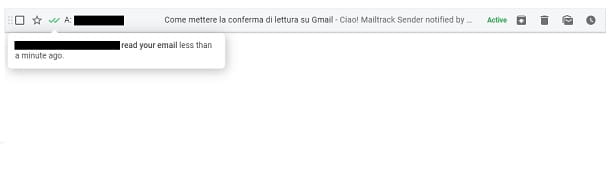
Agora, para ver se seu e-mail foi lido, clique no item Enviei, localizado no lado esquerdo da tela, para ver todos os e-mails que você enviou com a conta do Gmail que está usando.
Você notará imediatamente que, ao lado deles, oícone duplo √. Se você tiver um √ branco e um verde, o e-mail foi enviado. Se, por outro lado, ambos os √s estiverem verdes, significa que o destinatário leu sua mensagem. Simples, certo?
Como colocar o recibo de leitura no Gmail em smartphones e tablets
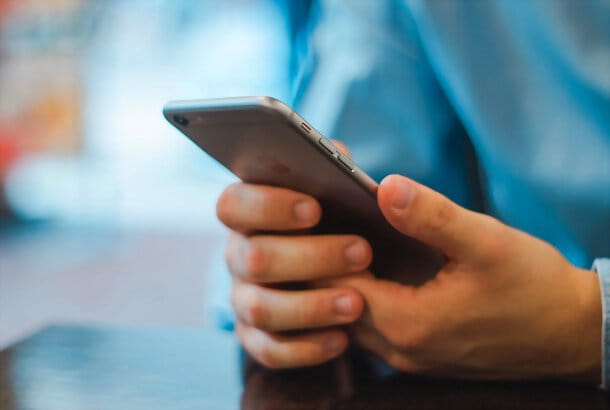
Se você está procurando coloque o recibo de leitura no Gmail em smartphones e tablets, tenho uma má notícia: no momento, não existem métodos oficiais para fazer isso.
Você pode optar pelo uso de aplicativos externos, mas desaconselho fortemente isso, pois, no momento da redação deste guia, não há aplicativos confiáveis ou que funcionem corretamente. Portanto, aconselho você a confiar no Google Workspace no PC, como expliquei nos capítulos anteriores, para evitar qualquer tipo de problema.


























